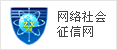我和妈咪说我是一个会装机的女孩子,结果妈咪就让我装机给她玩。我滴天,这个世界有这么任性的妈妈的吗?我以为她会夸我然后带我下馆子去的,但是并没有。

考虑到下个月母亲节就要来了,我看了看自己的余额。行吧,索性给她装个机仔当母亲节礼物!但是自己并不知道该装什么会比较好,然后就找到我的大朋友仔们,还请了大黑哥哥他们吃饭。最后收集多方建议后便开始装机作业了!
一、 妈咪教我这样做,我就照着这样做——装机装备灵感来源与介绍
因为妈咪叫我装的是“机仔”,所以我决定就装“机仔”了。开始我和大黑哥说的时候,他说我一定是疯了,因为迷你机箱装机本来就不好装,理线还特别困难,但是我决定了就一定要做到。大概这样的任性是遗传妈咪的吧。
1、 机箱——乔伯斯 V2 全铝小机箱

这款机箱是大黑搞到手的,我想啊,大概就是他以前装机剩下的,不出我所料的话,就是因为理线太难,所以大黑狠狠的将它打入冷宫,如今独得我宠幸,那就是它人生中的高峰,乔伯斯V2小机箱还有点小可爱呢。

机箱侧面的样子是这样的,挡板是我装上去的。
2、 主板——华擎Z370 Gaming ITX/ac

华擎的板子是很多朋友都推荐的,据说他们家的板子都很划算很有性价比。作为女生的我永远对“划算”“性价比高”这样的词语不具备任何的抵抗力。但我拆开以后看到板子的做工以及用料都特别好,一次很成功的奶茶东购物。


这是主板的接口,1个PS/2的键鼠接口,一个HDMI接口,一个RJ45接口,有6个USB接口且是两个两个间隔开的,1个光纤SPDIF 数字音频端口等等。

主板的标志性LOGO在这里噢!很气派的高级灰再加上黑色的LOGO图标,看起来很好看。

主板的型号标签在内存插槽旁边。
3、 处理器——Intel i7 8700K

300系的主板是要上到8代的U,所以选择了这款处理器,还有一个原因是我没有打算装显卡,上这个处理器最合适不过了。
4、 内存——威刚XPG威龙 8G 2400频 两条

内存是我以前装机使用过的牌子,后来直接奶茶东上买。

刚好主板的内存插槽也是红色的,这样的搭配很好看。
5、 电源——航嘉K350 小电源

电源也是大黑哥哥搞来的,我实在是找不到小电源,差点就凑个大电源怼在外面了。不过后来还是靠大黑拿到了这个狗东上找不到的货。

这块电源是真的小,很迷你的型号。
6、 硬盘——影驰One系列 240G

奶茶东上买的硬盘,选择的原因是出于它的广告词,不知道我这样的选择是不是草率了点,但实际上看到“三年五年用不坏,还有能传给下一代”就会联想到——妈妈的下一代就是我,到时候就会传给我啦。这么计算的话,一点都不亏,还很划算。

这是硬盘的真面目,一股小清新的劲,骚蓝骚蓝的。
7、 散热——Intel 通用散热

这么一个散热是从旧机箱里面找出了的,因为这么小的散热实在是难找。到最后打算要买一个的,但是黄豆说可以去看看旧机箱有没有,旧机箱里面的散热基本是通用型的,结果便得来这么一个散热器。

拿起来的正面照。

这是它的侧面写真,也就我两三根手指的高度。
8、 显示屏与键鼠——戴尔等等

对于显示屏和键盘鼠标都是利用家里原有的,具体来源我真的是不太清楚。
二、 装备配置搭平台
·第一步:装CPU

装CPU一定要小心哦,记得U的三角标志对准板子的三角标志。不能使用自己的蛮力,小心针脚,处理器要是坏了,那么这台电脑就废了。记得一定要扣紧处理器的卡扣。因为我是自己一个人搞机的,所以没办法拍好一步一步的过程,希望大家谅解哟。
第二步:装散热器

装散热器要在主板上涂上一点绿豆大小的硅脂,有效帮助CPU更好地散发热能。

底下的是散热卡扣来的,固定散热的,要检查有没有扣紧扣好噢。

就是这个小小的支脚。
第三步:插内存

内存有防呆口,但是防呆不防傻,标签向CPU里侧。

装好两条内存。

这两个是卡扣,拆内存的时候要先按下卡扣再拔出内存。
第四步:插电源接口
我会选择先接好电源接口再装硬盘,在接电源接口时先不要接通电源电线,因为这款小电源没有开关,是直接接用电源线使用的,所以为了安全着想便不要接上电源插座通电。


主板电源接口,有卡扣位置,对准后下压。

处理器电源接口。
第五步:装硬盘

硬盘要接SATA线,然后记得硬盘电源线也要接上。
第六步;接通电源

接上鼠标键盘显示器等等,装好后就可以接通电源使用了。
第七步:点亮开机

耶,成功点亮咯!

看看整体图,因为怕点不亮,所以就先搭好点亮后再装机箱,万一点不亮又要拆机箱那就很麻烦了。
三、 平台测试
1、 CPU-Z
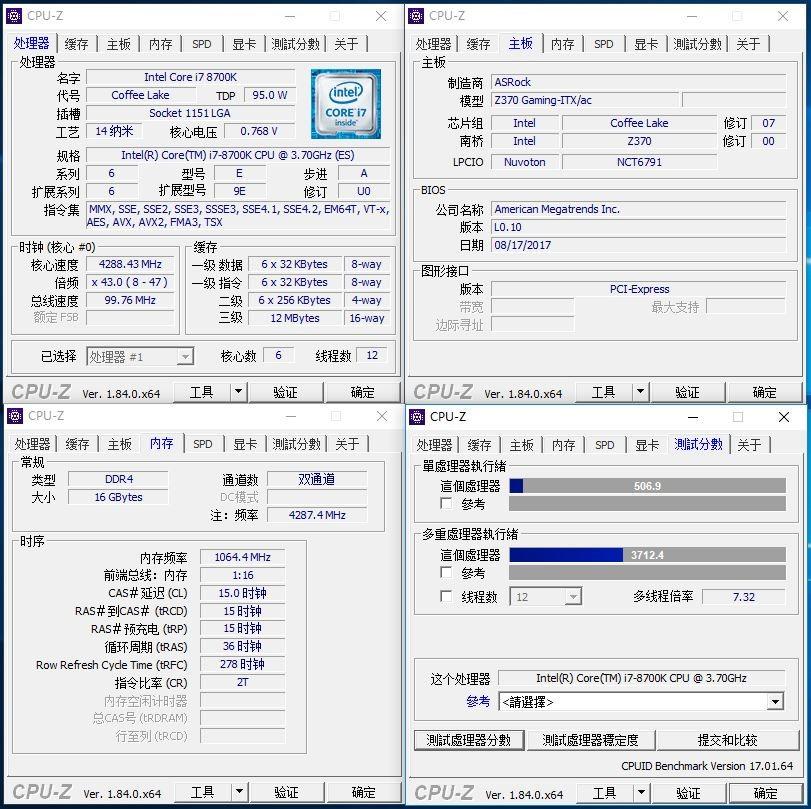
CPU-Z里面可以看到很多的信息,比鲁大师的要更好一些,所以首选CPU-Z来做测试,看到最后处理器的跑分,多线程3712.4分,单线程506.9分,CPU性能很不错。
2、 鲁大师
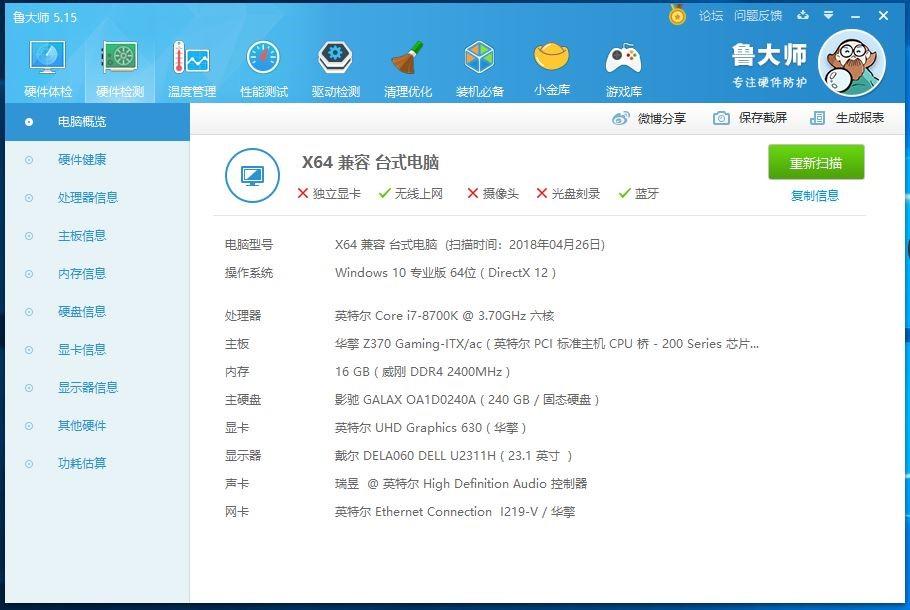
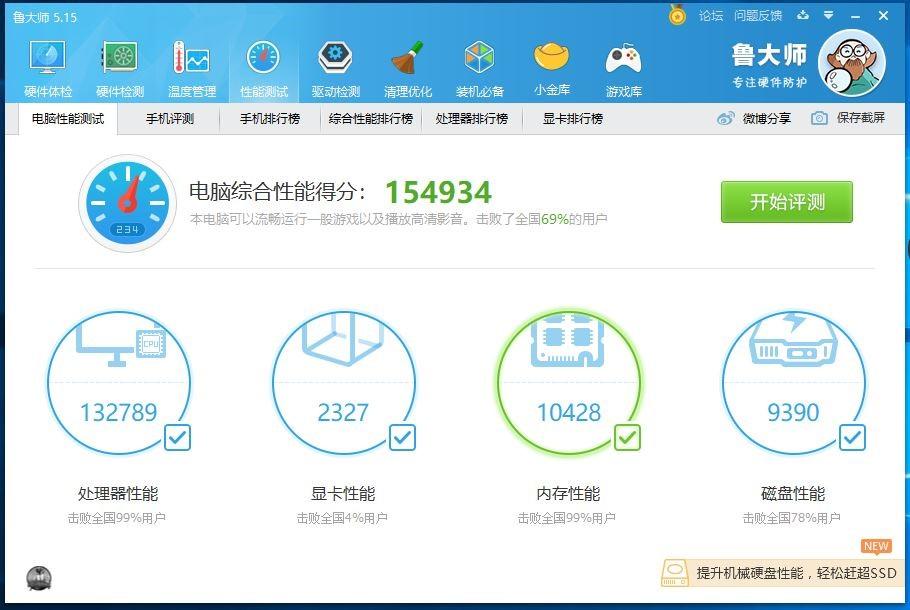
既然谈及鲁大师了便使用鲁大师来做一个测试,具体跑分如上,看起来很漂亮的分数,但鲁大师的分数仅供参考,并不一定能代表什么。
3、 国际象棋
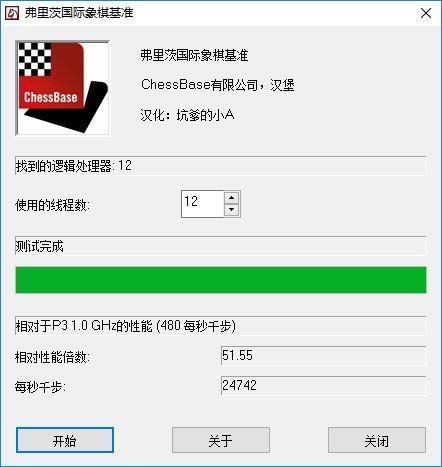
测出分数为每秒24742千步。
4、 AIDA64
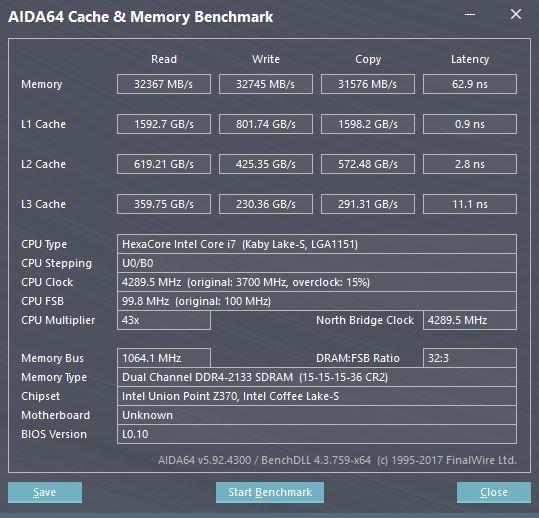
这软件一般会用来测硬盘的读写速率。
5、 ATTO Disk Benchmark

这款软件也是测试读写速率的,看数据中可得出,最大写入速率为541685MB/秒,最大读取速率为561841MB/秒。
四、 给妈妈试水使用
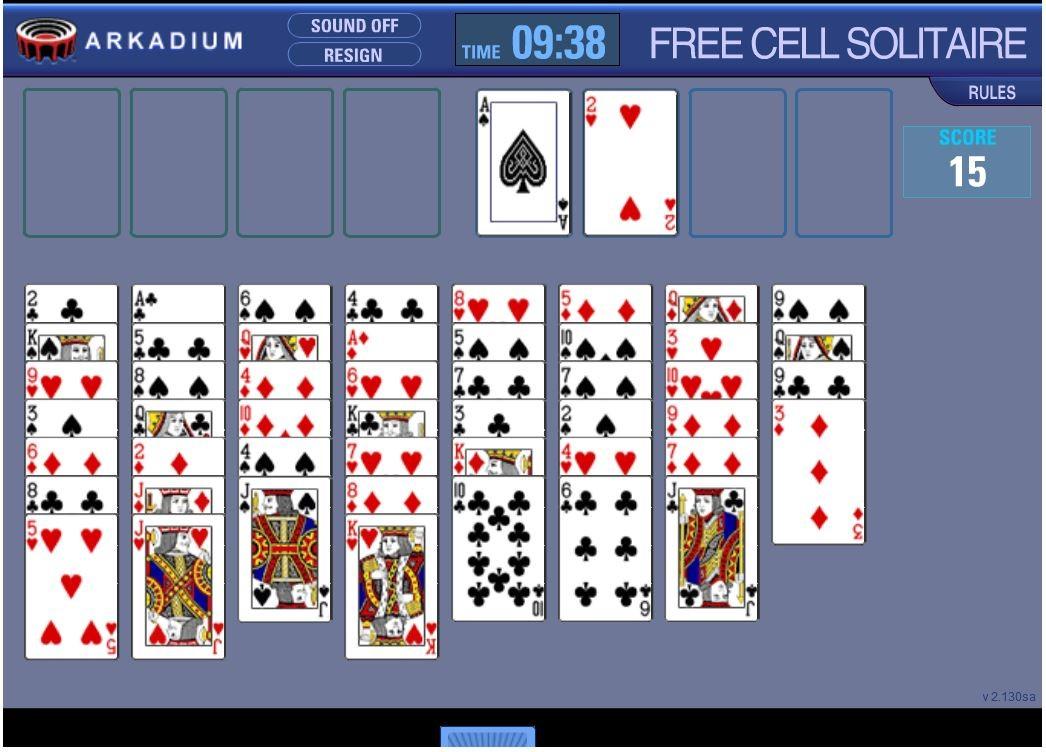
玩一把扑克牌游戏,妈耶,这妈咪喜欢的游戏我真的不是很懂啊,以游戏失败告终,这么好玩的游戏还是留给亲爱的妈咪玩吧!
五、 装机箱

最后便要装入机箱里了。


对角线上好螺丝固定主板。

这些线要在装入主板之前就要放好,装好主板后就接上。还有装电源也是一样,必须要固定好。还有一些步骤我就不细说了。

装好就差不多了,最后我就要去给妈咪打电话叫她回来做饭饭咯,到时等看惊喜的妈咪咯!
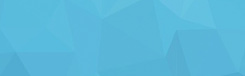
通过晒物累积
![]()
上海识致信息科技有限责任公司 沪ICP备19023651号-15
已通过ISO/IEC 27001:2022信息安全管理体系认证 已通过ISO/IEC 27701:2019隐私信息管理体系认证
增值电信业务经营许可证:沪B2-20200099 互联网药品信息服务资格证书(沪)-经营性-2019-0065 营业执照 消费者服务热线:(021)61221299